- Тип техники
- Бренд
Просмотр инструкции сотового gsm, смартфона HUAWEI Nova 2, страница 18
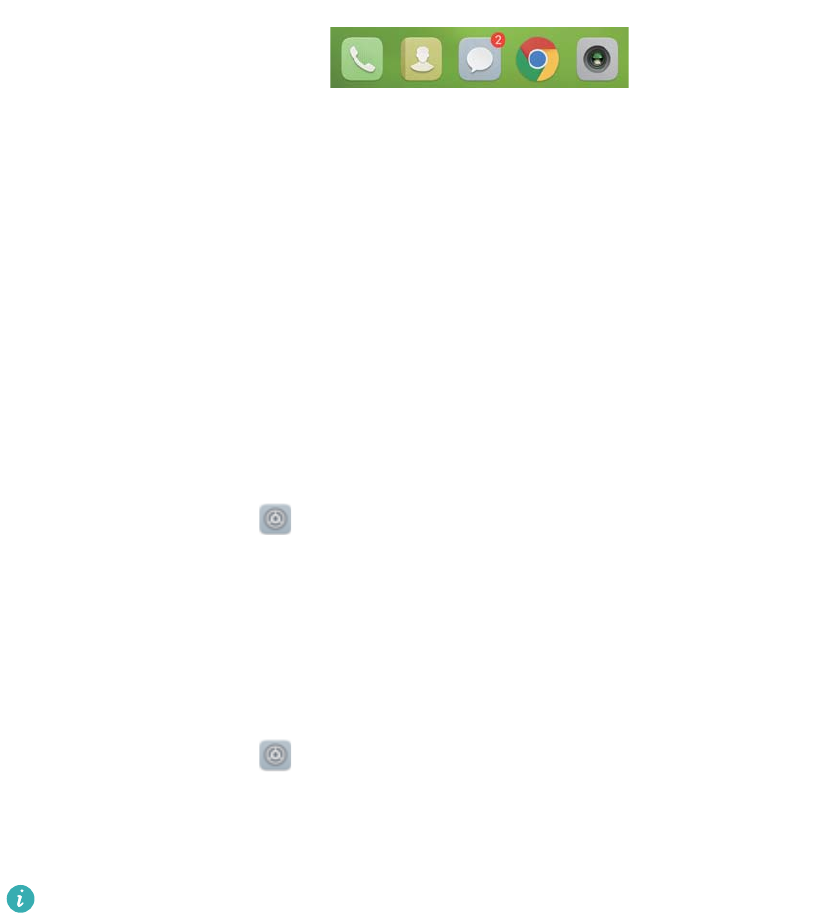
3 Когда включен простой режим рабочего экрана:
l Нажмите на значок приложения, чтобы открыть его.
l Нажмите и удерживайте значок, чтобы перейти в режим редактирования рабочего
экрана. В этом режиме можно добавлять или удалять приложения.
l Нажмите Другое, чтобы открыть список приложений, посмотреть или открыть другие
приложения.
l Нажмите Обычный режим, чтобы вернуться к обычному режиму рабочего экрана.
Отображение и скрытие меток
Метки отображаются в правом верхнем углу значков приложений. Число на метке означает
количество новых уведомлений. Откройте приложение, чтобы посмотреть сведения метки.
1 На рабочем экране сведите три пальца вместе, чтобы перейти в режим
редактирования.
2 Нажмите Настройки > Метки на значках приложений.
3 Перетащите соответствующий переключатель, чтобы включить или выключить метки на
значках приложений.
Обои рабочего экрана
Чтобы персонализировать устройство, выберите уникальные обои или тему.
Смена обоев
1 Откройте приложение
Настройки.
2 Нажмите Экран > Обои > Настроить обои.
3 Выберите обои, следуя инструкциям на экране, чтобы установить их как обои рабочего
экрана, обои экрана блокировки или одновременно как обои обоих экранов.
Автоматическая смена обоев
1 Откройте приложение
Настройки.
2 Нажмите Экран > Обои.
3 Включите или выключите Произвольно изменять обои рабочего экрана.
Когда включена функция произвольной смены обоев рабочего экрана, можно
настроить параметры Интервал и Альбом для автоматического изменения обоев
через предустановленный интервал времени.
Экран
13
Ваш отзыв будет первым
Вопросы пользователей
Поиск:
по производителю
по типу техники
по модели
Сортировать:
по дате


c ответами



АLEXANDRE_1960@MAIL.RU
15 августа 2018, Москва
Добрый день.
где можно посмотреть видеозапись как правильно пользоваться телефоном

Гость
27 июля 2018
какой pin код разблокировки по умолчанию ?

Администратор
07 августа 2018

Гость
14 июня 2018, Магнитогорск
Как добавить контакт?





 0
0